联想Yoga S940是今年发布的新笔记本电脑。它使用英特尔的第八代处理器,并已与Win10系统预装。但是,总是有一些用户喜欢使用Win7系统。那么如何更改它以及要更改什么?如何设置USB驱动器启动,如何设置BIOS以及如何解决USB驱动程序问题?有了这些用户问题,编辑器将共享联想YOGA S940笔记本改装win7及bios设置教程+U盘启动教程(解决USB问题)绝对可行。
联想YOGA S940笔记本改装win7教程一、安装前准备工作。
最新的Ghost Win7 64位旗舰ISO图像(支持USB3.0/3.1,第8代CPU核心图形)
This version combines the previous system with USB3.0/3.1 driver support, perfectly solves the problem that keyboard and mouse cannot be used after the 6th generation 7th generation 8th generation computer installation system support (Intel 7/8/9/100/200 series chipset native USB3.0 driver, AMD chipset (existing architecture) native USB3.0 driver, and two third-party chip USB3.0 drivers) and NVME hard disk support patches are added,与NVME M.2硬盘完全兼容,以及对第八代核心图形卡驱动程序的最新支持。
2。制作USB驱动启动磁盘
可以找到生产方法:U磁盘魔术师USM USB USB启动磁盘生产方法
二、联想YOGA S940笔记本win10改win7系统BIOS设置步骤1。按F2或(FN+F2)在电源上输入BIOS,按箭头键切换到安全性,选择安全启动Enter并将其设置为禁用,这意味着关闭“安全启动”。如果未关闭此选项,即使安装了Win7,也无法启动它,如下图所示。
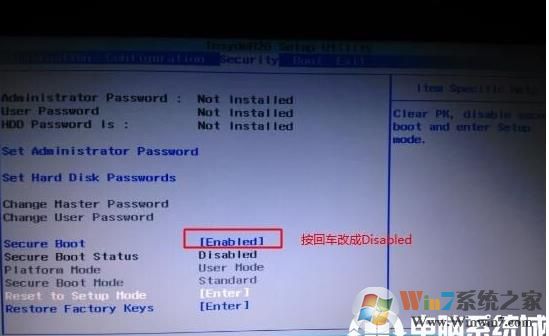
注意:如果在安全选项下没有安全启动选项,请检查是否有“清晰的英特尔PTT密钥”选项。如果输入,请选择“是”以清除PPT密钥。否则,无法安装系统,并且无法启动启动,如下图所示。
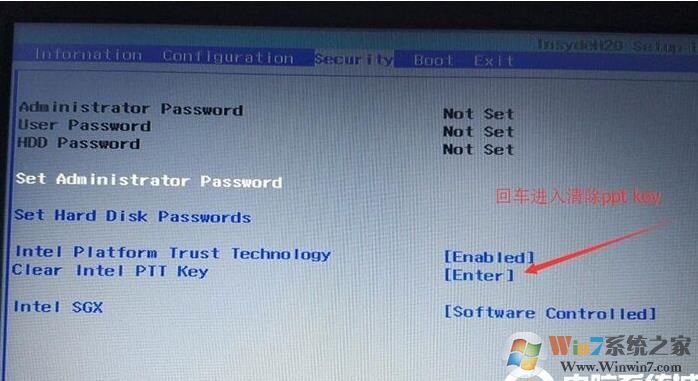
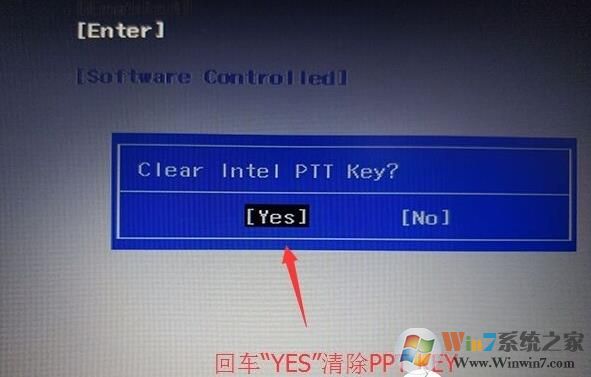
2。转到退出选项并将OS优化为禁用或其他OS,这意味着支持其他操作系统,如下图所示;
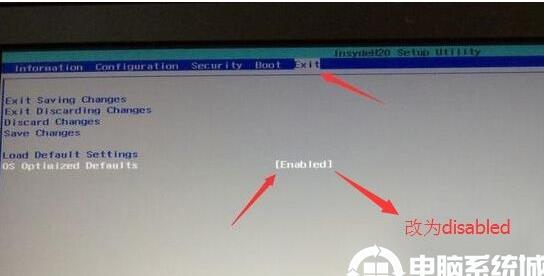
3。选择加载默认设置输入加载设置。加载默认设置后,某些模型需要按F10保存并重新启动,然后按F2输入BIOS以继续以下设置,如下图所示;
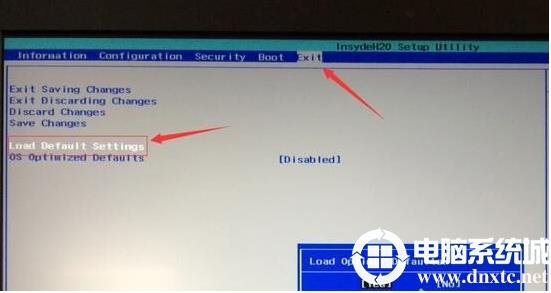
4。切换到启动和更改启动模式从UEFI转换为传统传统引导。一些机器也可以使用UEFI安装,但是安全点仍然更改为传统模式,如下图所示。
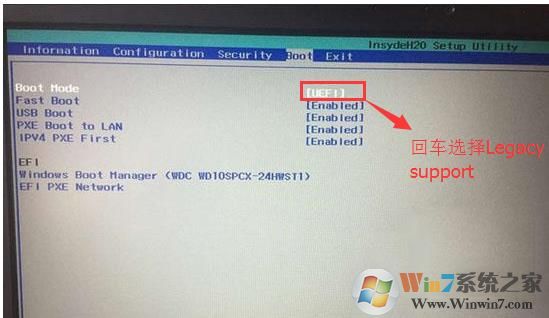
5。然后将启动优先级设置为Legacy,然后按F10选择“是要输入”;
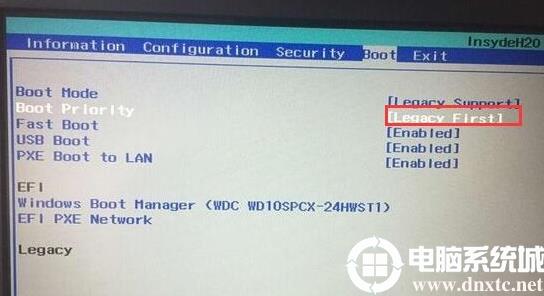
6。注意:返回配置项目,然后检查SATA控制器模式项目。如果默认硬盘模式是突袭或RST模式,请将硬盘模式更改为AHCI模式。否则,进入PE后将无法识别硬盘。如果更改它,请记住按F10保存,如下图所示;
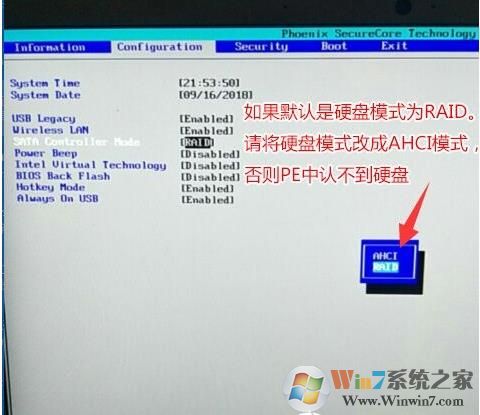
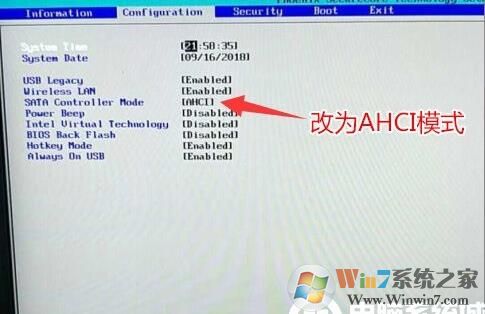
步骤三:联想YOGA S940笔记本改Win7 U盘启动1。插入创建的USB驱动器启动磁盘,重新启动并按F12或FN+F12呼叫启动管理对话框,选择USB HDD以识别USB驱动器并启动并输入PE,输入PE:
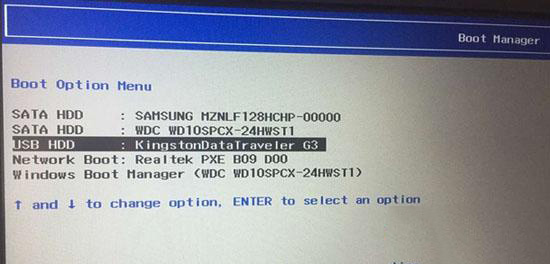
(安装后,请注意调整启动序列。如果是UEFI,请将Windows Boot Manager调整为第一个启动项目。如果是旧版,请将已安装系统的硬盘调整为第一个启动项目。
2。然后选择输入的winpe系统
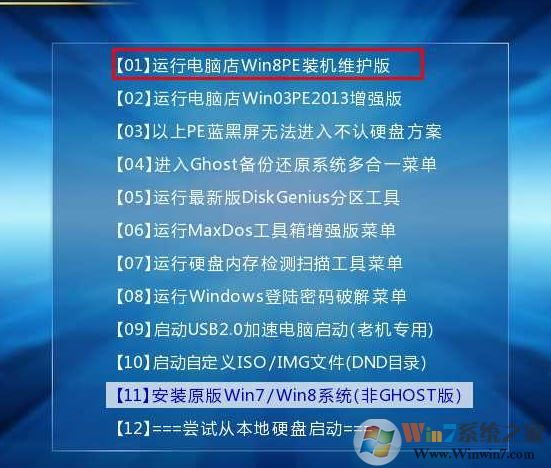
步骤四:联想YOGA S940笔记本笔记本改Win7 分区转换1。在桌面上打开Diskgenius分区工具(DG分区工具);打开Diskgenius后,选择笔记本电脑硬盘,然后单击“硬盘”以查看菜单中的选项是否将“将分区表类型转换为MBR格式”是否为灰色。如果是灰色,那么我们就不需要重新分配。除了C磁盘系统磁盘和桌面上的信息外,重新安装系统后将不会清除其他磁盘上的信息。如果选项“将分区表类型转换为MBR格式”是可选的,则需要格式化整个硬盘。操作方法如下:
删除分区:单击“硬盘” ——以“删除所有分区”。确保信息已在删除之前已传输。删除后,单击[保存更改],如图所示:
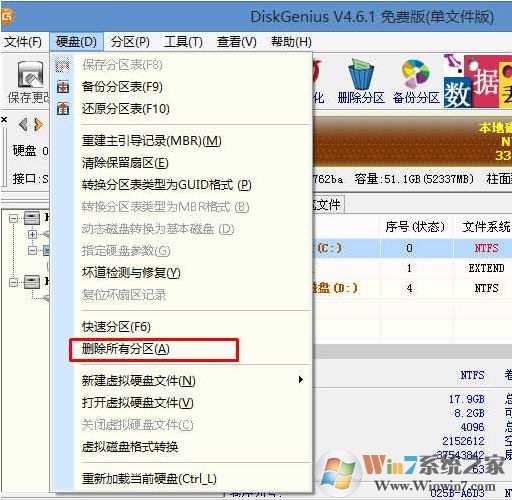
2。将GPT分区转换为MBR格式:删除分区后,将硬盘分区表类型安装到MBR格式。另外,从“硬盘” ——中“将分区表类型转换为MBR格式”,然后保存更改(以下是图表。此时,此项目是值得注意的。如果它不是透点的,则已转换。),如图所示:
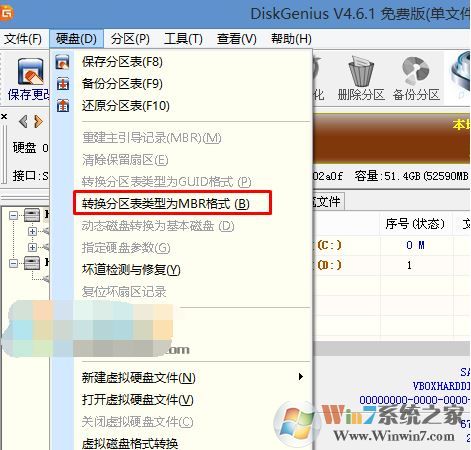
3.重新分配:磁盘格式转换完成后,单击[快速分区],检查分区表类型为MBR,检查重建主引导记录MBR,然后选择所需的分区的数字和大小。当然,您可以单击“自定义”以设置适当的分区,按确定并启动分区(如果是固态硬盘或东芝的硬盘,则必须对其对齐4K)。如图所示:
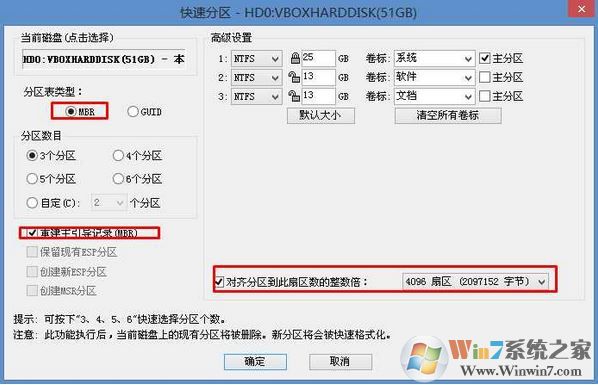
步骤五:联想YOGA S940笔记本改Win7 安装1。分区完成后,在桌面上运行“一键安装并还原”工具,然后选择Win7系统图像文件,将C磁盘用作系统磁盘,在C磁盘中安装Win7系统,然后单击OK;
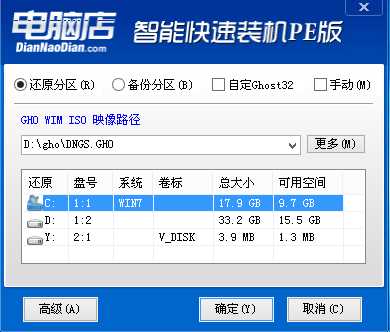
3。然后将发布GHO安装程序。请勿在此接口中移动计算机或USB驱动器。一方面,将发生故障。当滚动条达到100时,我们将提示我们重新启动计算机。目前,我们单击确定或让其自动重新启动计算机。重新启动后,拔下USB驱动器。系统将自动完成后续程序安装,直到我们看到桌面!

以上是在联想Yoga S730笔记本电脑上将预装的Win11更改为Win7系统的教程。实际上,大多数联想计算机都可以以这种方式修改系统,这相对简单。将Win10系统的BIOS设置更改为Win7系统的步骤是安装Win7系统的重要步骤。否则,安装后您将无法输入系统。每个人都必须注意这一点。